BootStrap中Datetimepicker和uploadify插件应用实例小结
bootstrap-datetimepicker是一款轻便的时间选择插件,支持Time选择,国际化,应用起来相当简单。而uploadify则是一款支持多文件上传的插件。最近应用这两个插件做了些小应用,感觉不错,简单做个总结。
1.引入插件注意事项
到 bootstrap-datetimepicker 官网下载,应用bootstrap-datetimepicker需要用到三个文件:bootstrap-datetimepicker.min.js,bootstrap-datetimepicker.min.css((样式),bootstrap-table-zh-CN.min.js(汉化)。uploadify官网下载的文件中则需引用到jQuery.uploadify.min.js,uploadify.css,uploadify-cancel.png,uploadify.swf
2.bootstrap-datetimepicker 时间选择
<div class="form-group" >
<label for="startTime" class="col-sm-2 control-label">开始时间:</label>
<div class="input-group date form_datetime col-sm-5" data-link-field="dtp_input1">
<input class="form-control" id= "showTime" th:value="${#dates.format(activity.startTime, 'yyyy-MM-dd HH:mm:ss')}" style="margin-left: 14px;" type="text" value="" readonly="readonly" />
<span class="input-group-addon"><span class="glyphicon glyphicon-remove"></span></span>
<span class="input-group-addon"><span class="glyphicon glyphicon-th"></span></span>
</div>
<input type="hidden" id="dtp_input1" name="startTime" /><br/>
</div>
$('.form_datetime').datetimepicker({
//时间格式化
format: 'yyyy-MM-dd HH:mm:ss',
//汉化
language: 'zh-CN',
//一周从哪一天开始,0(星期日)到6(星期六)
weekStart: 1,
//在日期时间选择器组件的底部显示一个 "Today" 按钮用以选择当前日期
todayBtn: 1,
//当选择一个日期之后是否立即关闭此日期时间选择器。
autoclose: 1,
//如果为true, 高亮当前日期
todayHighlight: 1,
//日期时间选择器打开之后首先显示的视图
startView: 2,
//当选择器关闭的时候,是否强制解析输入框中的值
forceParse: 0,
showMeridian: 1,
//此数值被当做步进值用于构建小时视图
minuteStep : 1
});
最终效果如下图:


3.uploadify图片上传
$("#file_upload").uploadify({
'method' : 'post',
'auto': true,//选择完图片后自动上传
'buttonText': '上传图片',
'simUploadLimit' : 1,
'cancelImg': '../../../resources/images/uploadify-cancel.png',
'uploader' : "/uploadImage?_csrf="+$("#_csrf").val(),
'swf' : '../../../resources/js/uploadify.swf', //必须引入
//上传成功后的操作
'onUploadSuccess' : function(file, data, response) {
$("#imgUrl").val(data);
}
});
服务器端代码
@ResponseBody
@RequestMapping(value = "/uploadImage")
public String uploadImage(HttpServletRequest request) throws Exception{
ResponseObject<String> responseObject = new ResponseObject<String>(GlobalErrorCode.SUCESS);
MultipartHttpServletRequest multipartRequest = (MultipartHttpServletRequest) request;
Iterator<String> fileNames = multipartRequest.getFileNames();
MultipartFile multipartFile = multipartRequest.getFile(fileNames.next());
...此处省去若干行
return url;
}
最终显示效果:
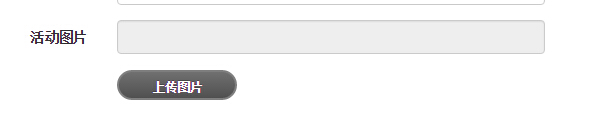

以上所述是小编给大家介绍的BootStrap中Datetimepicker和uploadify插件应用实例小结,希望对大家有所帮助,如果大家有任何疑问请给我留言,小编会及时回复大家的。在此也非常感谢大家对我们网站的支持!
赞 (0)

